私たちのオレンジスクリーンツールは、画面をオフにせずに、単色のオレンジ色を表示するシンプルで効果的なオンラインツールです。これを使用して、死んだピクセルや固まったピクセルを検出したり、ビデオ制作でクロマキー効果を適用したり、ほこりや汚れを明らかにしたり、写真撮影用にクリーンなオレンジ色の背景を設定したりできます。カスタム解像度、色相スライダー、ワンクリックでのフルスクリーンモード、ダウンロードオプションなどの機能があり、スマートフォン、タブレット、デスクトップなど、どのデバイスでもスムーズに動作します。
このガイドでは、ツールの使い方、その特徴を説明し、どのように画面の体験を向上させるかを紹介します。
オレンジスクリーンツールの特徴
私たちのオレンジスクリーンツールは、あなたの生活を簡単にするためにいくつかの便利な機能を提供します。これができることを簡単に見てみましょう:
異なる画面解像度
デフォルトでは、オレンジスクリーンツールはフルHD(1920x1080)で開きます。しかし、480p、720p(HD)、1440p(2K)、2160p(4K)、4320p(8K)などの他の一般的な解像度に切り替えることができます。また、カスタム解像度を設定することも可能です。
解像度を選択すると、ツールは自動的に画面の高さと幅を調整して一致させます。たとえば、1440p(2K)を選択すると、画面のサイズは2560x1440に切り替わります。
調整可能な画面サイズ
このツールでは、必要な正確なオレンジスクリーンサイズを得るために、ピクセル単位で幅と高さを手動で設定できます。
カスタムカラー選択
色相スライダーがあり、希望する正確なオレンジの色合いを見つけることができます。
即座にフルスクリーンモード
このツールのフルスクリーンアイコンをクリックすると、選択したオレンジ色で瞬時に画面全体がカバーされます。
Pngファイルのダウンロード
ダウンロードボタンを使うと、オレンジスクリーンをPNGファイルとして保存し、後で壁紙、アート背景、またはその他の作業で使用できます。
どのデバイスでも動作
このオレンジスクリーンツールは、電話、タブレット、テレビ、デスクトップなど、どのデバイスでも問題なく動作します。
オレンジスクリーンツールの使い方
オレンジスクリーンツールを使用するには、以下の手順を実行してください:
当社のウェブサイトでオレンジスクリーンツールを開きます。
フルスクリーンアイコンをクリックして、すぐに画面全体をオレンジ色にします。
終了したら、ESCまたはF11を押してフルスクリーンモードを終了します。
また、このツールには簡単で使いやすい設定があり、自分の好みに合わせて体験をカスタマイズできます。デフォルトでは、フルHD(1920×1080)で、正確な基本オレンジ色(Hex: #FFA500)に設定されています。ただし、画面サイズを調整したり、解像度を変更したり、色選択ツールを使用して他の色合いを試したりすることもできます。

オンラインオレンジスクリーンツールの実用的な使い方
私たちのオンラインオレンジスクリーンツールは、画面の問題を検出するだけでなく、ビデオ制作のクロマキー効果の改善にも役立ちます。以下はその一般的な使用方法です:
オレンジスクリーンで死んだピクセルを確認
画面にどんな映像を表示しても消えない小さな点を見つけたことはありますか?それはドット抜け(デッドまたはスタックピクセル)かもしれません。デッドピクセルは黒のままで、スタックピクセルは赤、緑、または青で固定されている場合があります。
オレンジスクリーンはそれを簡単に見つけることができます。なぜなら、オレンジは高コントラストの色であり、異常に動作しているピクセルはすぐに目立つからです。まず画面を掃除して、誤って汚れを探していないことを確認してください。
オレンジスクリーンでほこり、汚れ、指紋を瞬時に検出
時には黒や白の画面では、ディスプレイを徹底的に清掃するのに十分ではないことがあります。そこでオレンジスクリーンが活躍します。オレンジスクリーンの鮮やかな色合いは、ほこり、指紋、脂っぽい汚れが目立つのに役立ちます。特にガラススクリーンでは効果的です。清潔好きのあなたにも、プレゼン前に画面をきれいにしたい場合にも、プロのように清掃を助けてくれます。
オレンジスクリーンを薄暗いライトとして使用
時には部屋を完全に暗くするのではなく、リラックスした雰囲気を作りたいと思うことがあります。その場合、オレンジスクリーンが完璧な薄暗いライトとして活躍します。
明るい冷たい画面は睡眠に影響を与えることがありますが、オレンジ色のトーン、特に明るさを下げると、リラックスできる夕日のような温かさを提供します。そのため、オレンジスクリーンツールは目のために最適な薄暗いライトとして使えます。
寝る前に試してみて、どれほどリラックスできるかを実感してみてください。
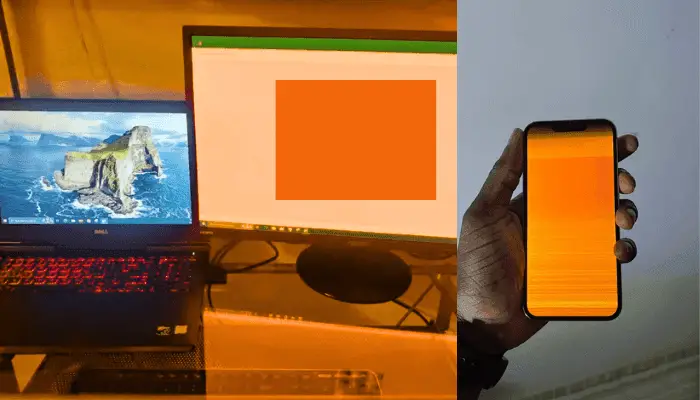
結論
画面の色を選ぶことは見た目だけの問題ではありません。快適さ、機能性、そして創造性の問題です。オレンジ色の画面は完璧なバランスを見つけます:目の疲れを軽減するのに十分な暖かさ、画面の問題や汚れを明らかにするのに十分な明るさ、集中力と創造性を高めるのに十分な鮮やかさを持っています。モニターを掃除するためでも、死んだピクセルを確認するためでも、クロマキーで撮影するためでも、リラックスした作業環境を作るためでも、オレンジは多目的で目に優しいオプションを提供します。次回、画面の背景を選ぶ際には、オレンジを見逃さないでください。それはあなたが必要としていると気付かなかった色かもしれません。
 Buy me a Coffee
Buy me a Coffee























